Cách xoá iCloud trên điện thoại cũ chỉ với vài thao tác đơn giản

Hãy cùng theo dõi bài viết dưới đây để tìm hiểu các cách xóa iCloud trên điện thoại iPhone cũ dễ dàng nhất nhé!
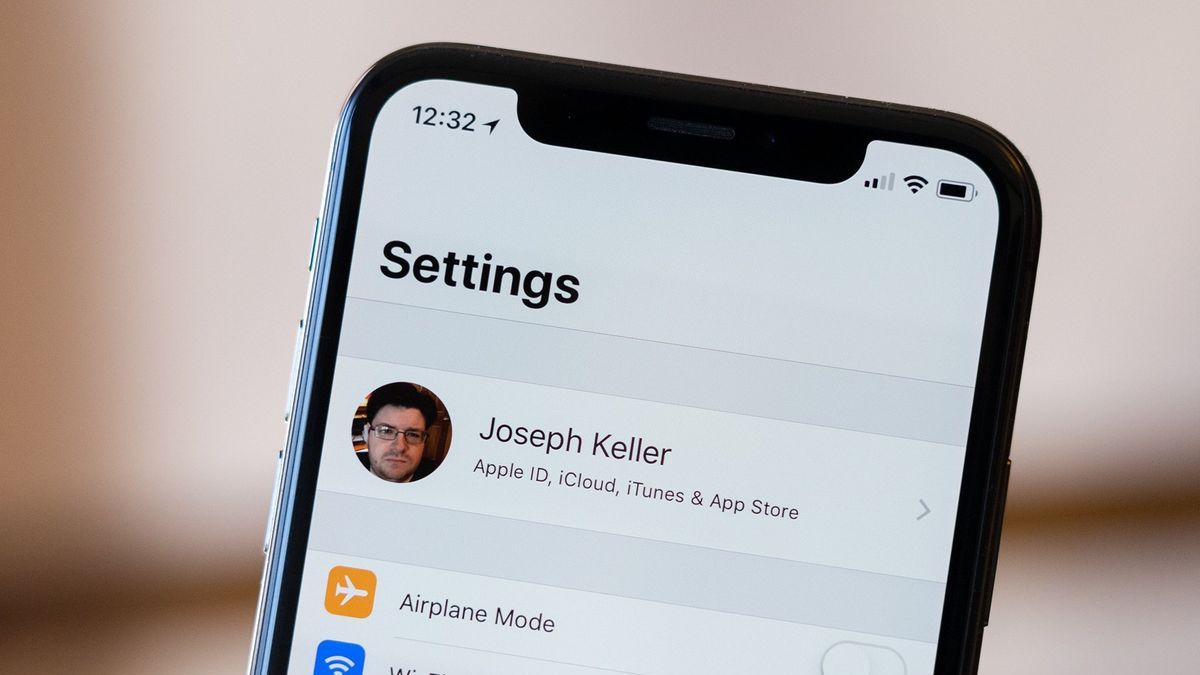
Vì sao bạn nên biết cách xoá iCloud trên iPhone cũ?
Người dùng thường lưu trữ các thông tin cá nhân quan trọng như hình ảnh, mật khẩu, tài liệu, tệp ghi chú,... trên iCloud. Ngoài ra, iCloud cho phép đồng bộ và chia sẻ dữ liệu một cách dễ dàng và liền mạch.
Vì vậy, khi bạn mua lại iPhone cũ đã qua sử dụng, việc xóa tài khoản iCloud từ người dùng trước là vô cùng cần thiết để tránh việc rò rỉ thông tin, hoặc bị làm phiền bởi tin nhắn và thông tin của chủ trước. Một trường hợp khác cần xóa iCloud là bạn muốn bán điện thoại cũ để bảo mật thông tin đã lưu trữ.
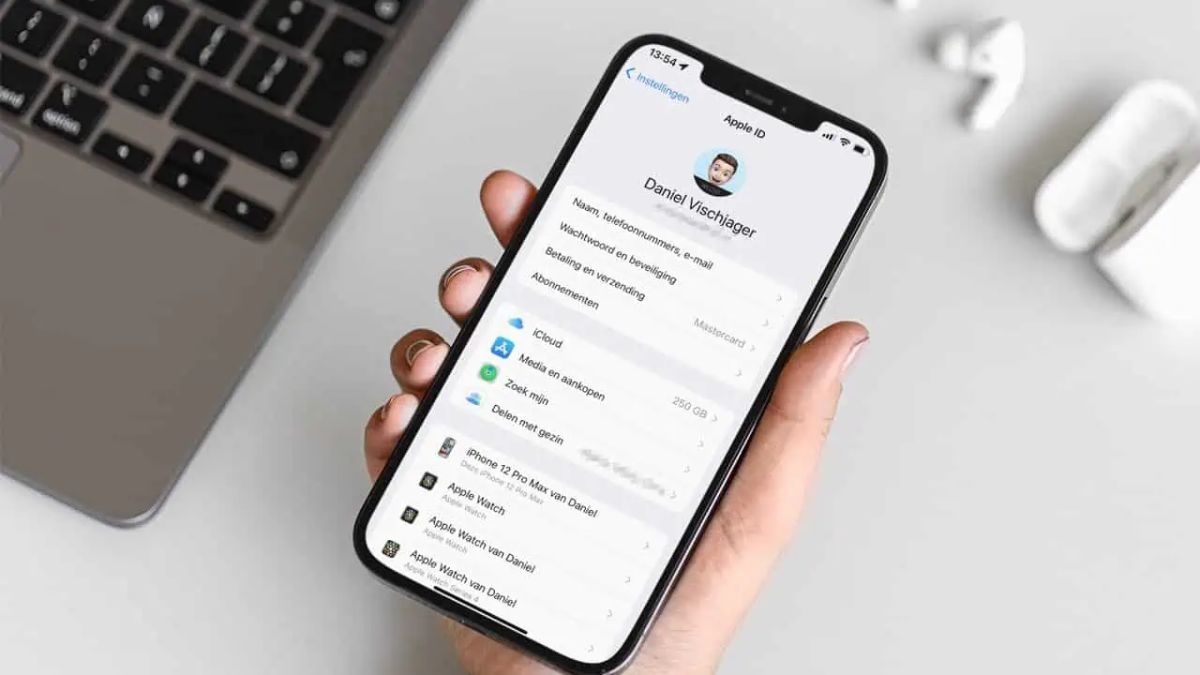
Cách xoá iCloud trên điện thoại cũ
Cách xoá iCloud trên iPhone cũ
Bước 1: Truy cập trình Cài đặt. Tiếp đến, chọn mục Tên của mình như hình bên dưới.
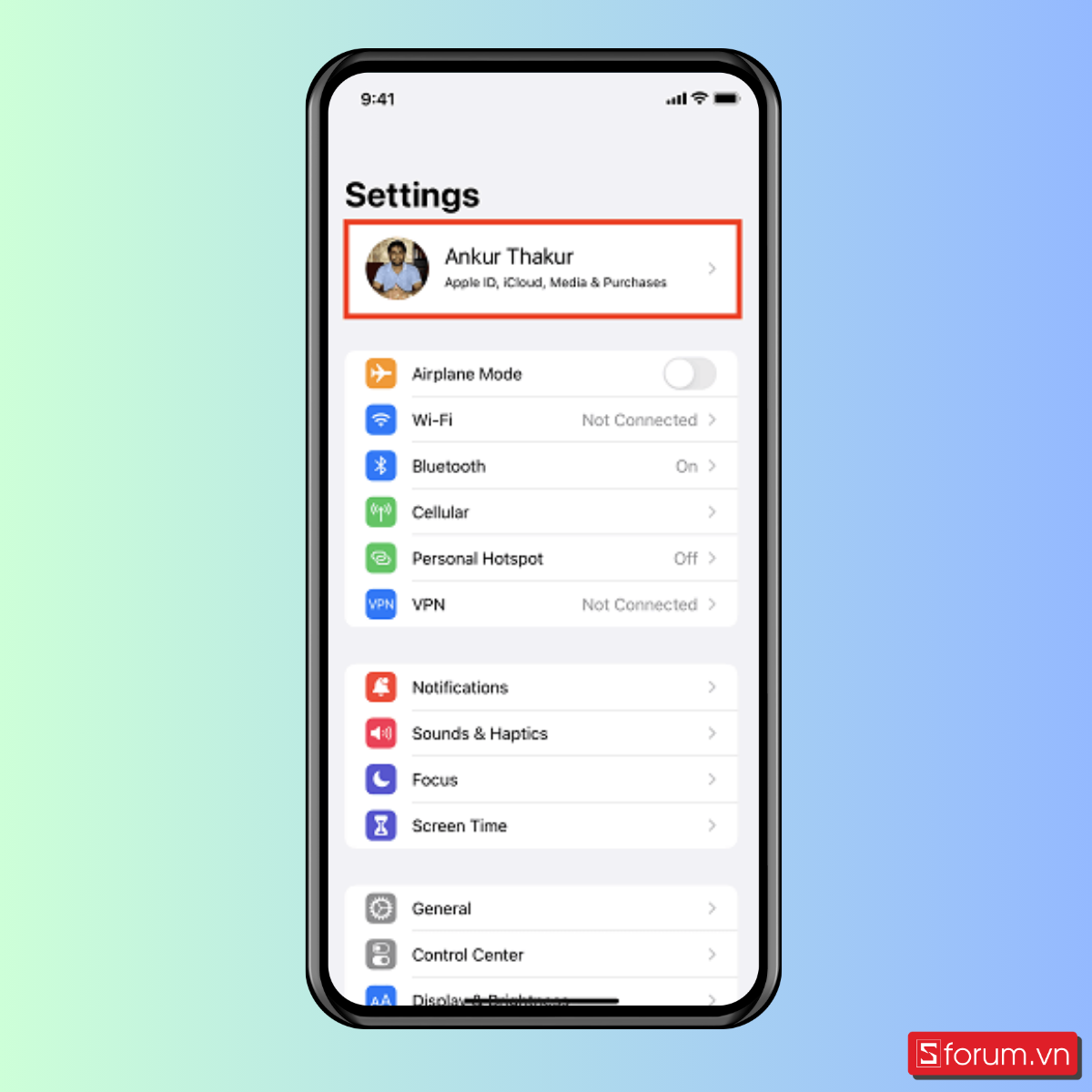
Bước 2: Sau đó, kéo xuống phía dưới và chọn Sign out. Khi thực hiện xong bước này, tài khoản iCloud trên điện thoại iPhone cũ sẽ bị xóa hoàn toàn, đồng nghĩa với các dữ liệu lưu trữ ở đây cũng bị xóa. Vì vậy, bạn nên sao lưu dữ liệu ở nơi khác trước khi thực hiện xóa iCloud.
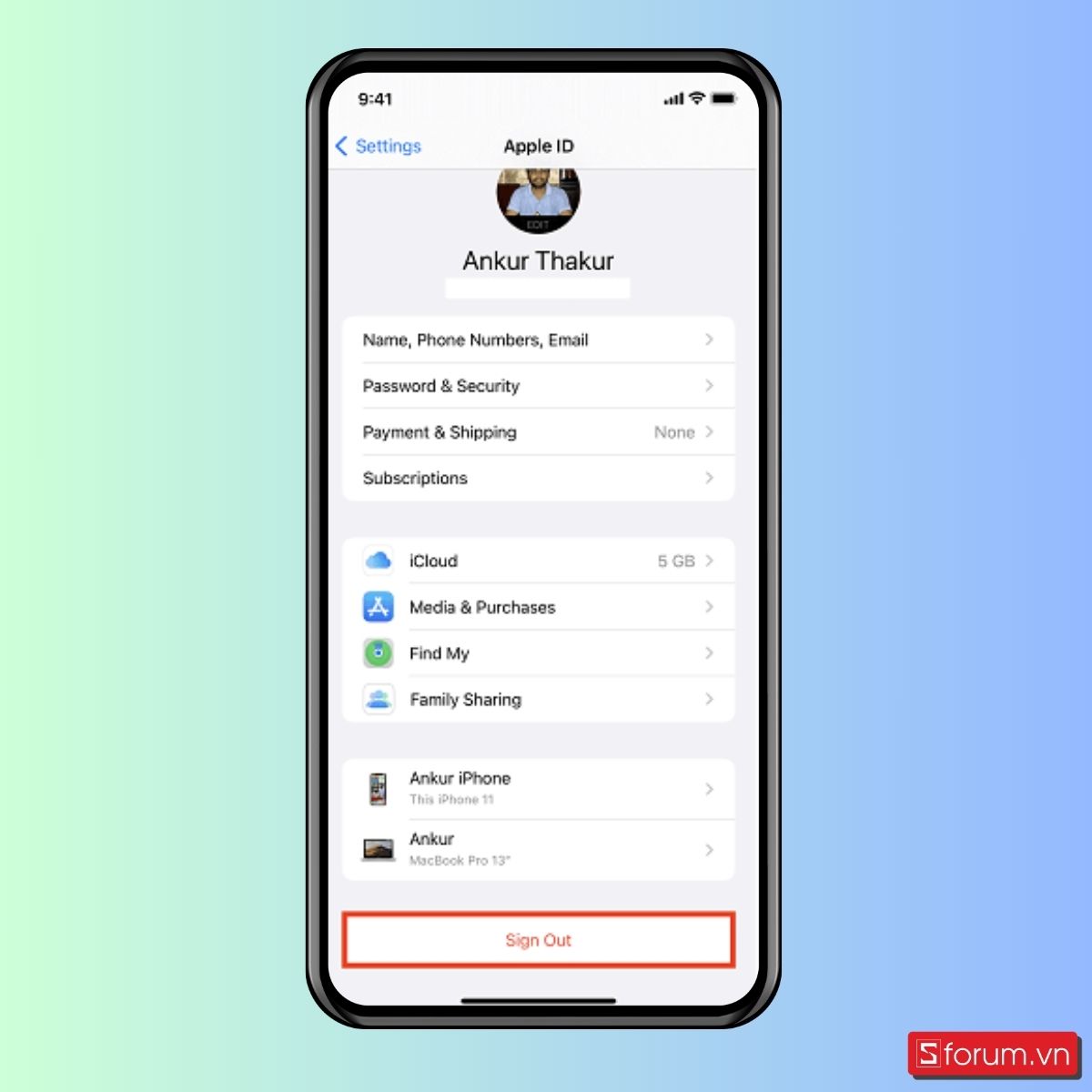
Cách xóa iCloud trên Find My
Bước 1: Bạn vào ứng dụng Find My trên iPhone.

Bước 2: Chọn vào thiết bị mà bạn muốn xoá iCloud trên iPhone đó.
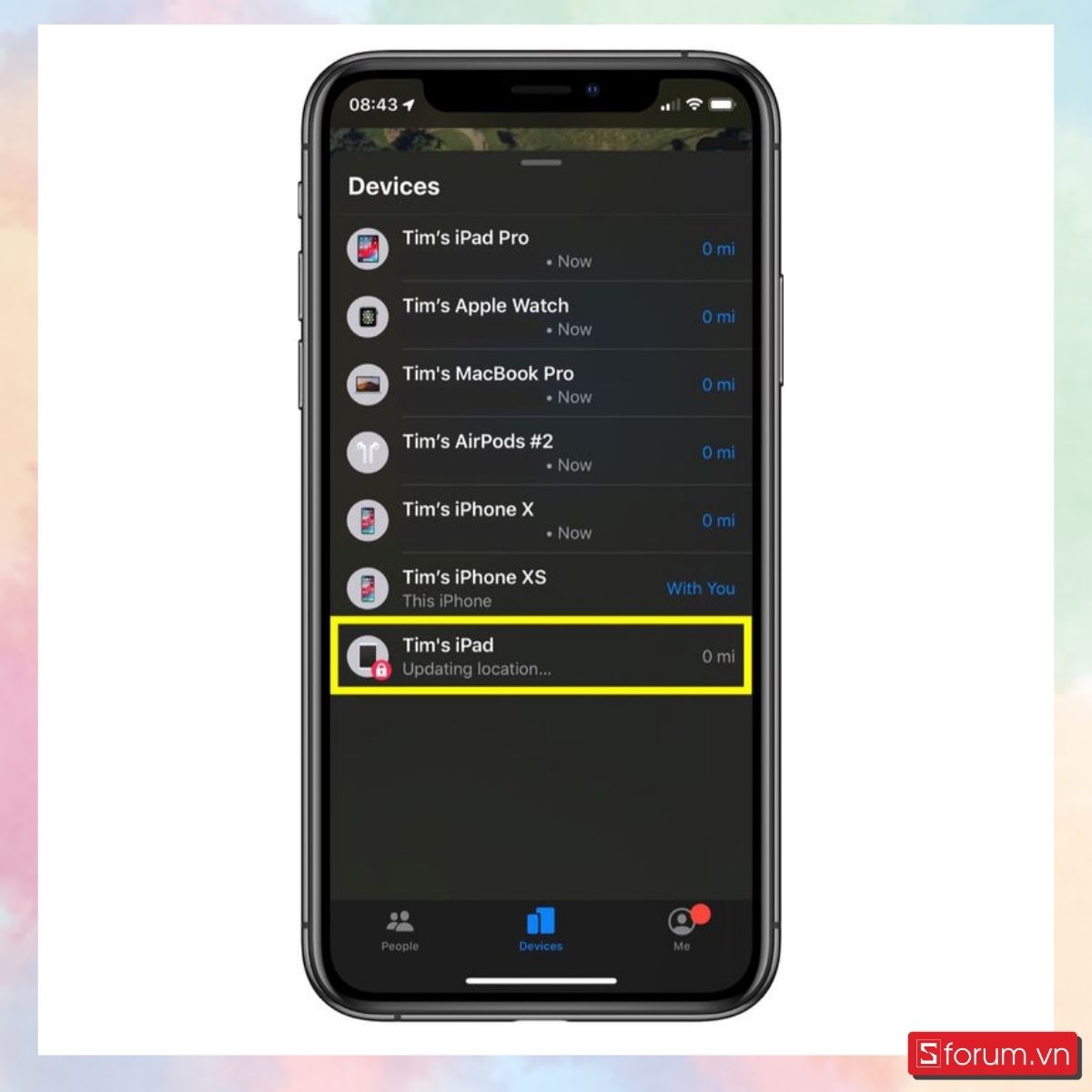
Bước 3: Tiếp đến, bạn vuốt lên và nhấn vào Remove This Device.
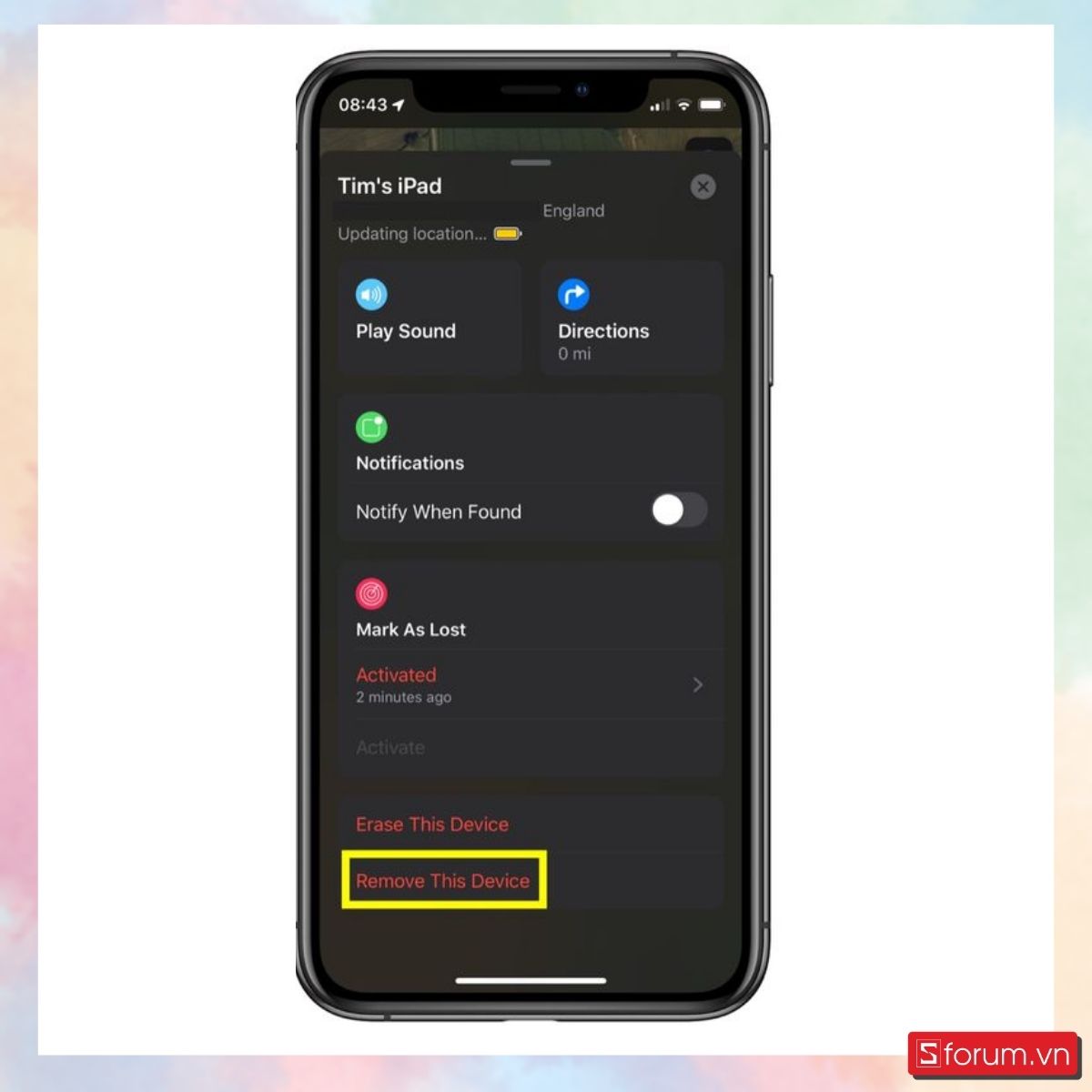
Bước 4: Xuất hiện bảng hỏi “Bạn Muốn Xóa iPhone này Không?”, chọn Remove để hoàn thành thao tác.
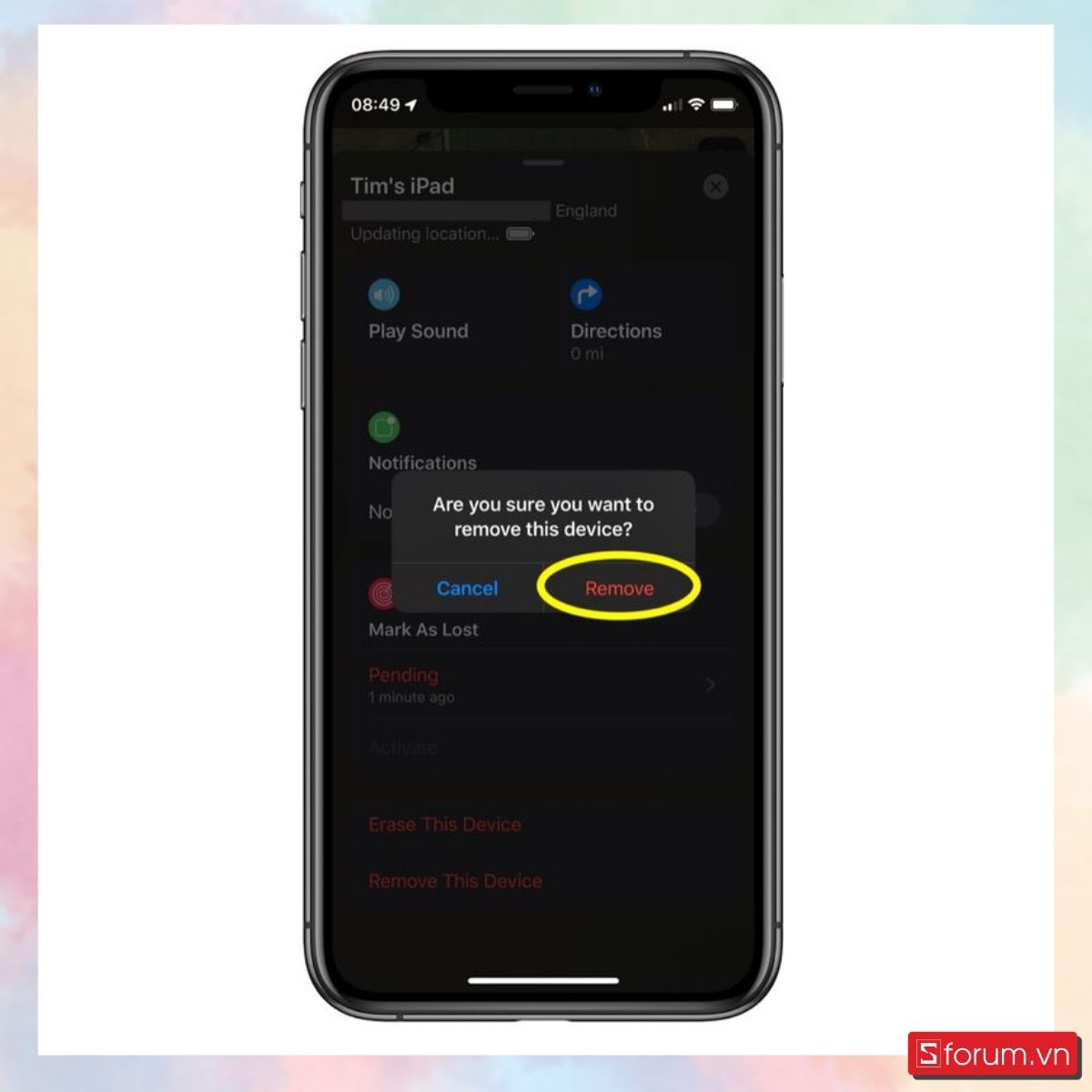
Tạm kết
Bài viết trên đã hướng dẫn 2 cách xoá iCloud trên điện thoại cũ cực dễ hiểu và dễ thực hiện. Hy vọng bài viết này giúp bạn giải đáp được thắc mắc của mình và xóa iCloud thành công trên thiết bị cũ.
- Xem thêm: Thủ thuật iPhone
Bạn muốn mua một chiếc iPhone mới đón năm mới xịn xò thì hãy tham khảo ngay các mẫu iPhone đang được bán tại CellphoneS nhé!
[Product_Listing categoryid='132' propertyid=' customlink='https://cellphones.com.vn/mobile/apple.html' title='Các dòng iPhone đang được quan tâm nhiều tại CellphoneS']






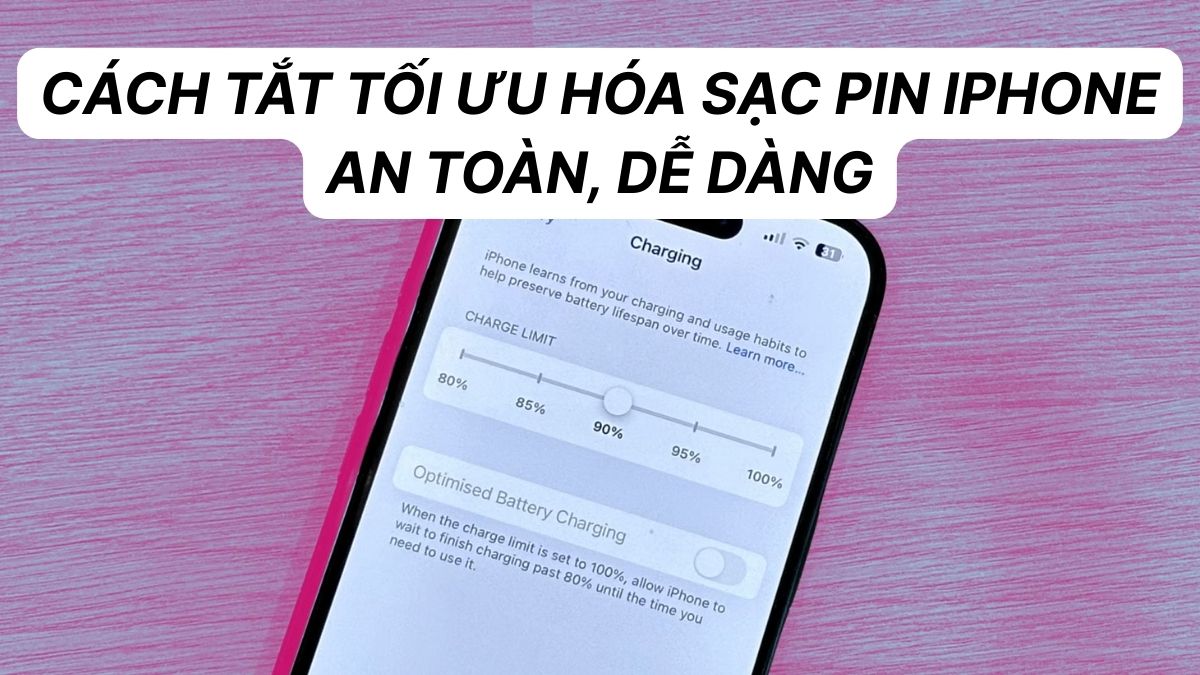
Bình luận (0)